Odstránenie zraniteľností je úlohou vývojárov, ale ste zodpovedný za inštaláciu opráv. Tento materiál je úplne venovaný jednej z najdôležitejších tém bezpečnej práce vo Windows - včasná aktualizácia operačný systém a aplikácie, ktoré sú v nej nainštalované.
Toto je druhý článok zo série Zabezpečenie systému Windows bez úsilia. Prišli sme na to, kde sú odporúčania spoločnosti Microsoft skryté, hovorili sme o úlohe tlačidla „Áno“ pri zabezpečení systému a identifikovali výhody licencovaného softvéru. Tento materiál je úplne venovaný jednej z najdôležitejších tém bezpečnej prevádzky vo Windows - včasnej aktualizácii operačného systému a aplikácií, ktoré sú v ňom nainštalované.
Aktualizácia programov tretích strán
Keď som navrhol aktualizáciu, vždy som zrušil „realitu“. Myslel som, že to nebolo potrebné ...
Majiteľ štýlového notebooku Sony
Do epigrafu sa vkladajú slová môjho dobrého priateľa, ktoré vyslovila po zistení toho, čo vidíte na obrázku nižšie. Jej laptop je vybavený najnovším operačným systémom Microsoft, ktorého ochranné nastavenia sú celkom štandardné. Ale prítomnosť antivírusu ho zachránila pred infekciou spôsobenou minuloročnou zraniteľnosťou v populárnej platforme Sun Java - nainštalovali ju milióny používateľov. Program sa pokúsil aktualizovať opakovane, ale nebol povolený, pretože nebolo jasné, prečo je to potrebné.
Obrázok 1 - Anti-Virus má zabezpečenú platformu Sun Java, ktorá sa dlhodobo neaktualizovala
Programy sa čas od času aktualizujú a nie vždy to súvisí s bezpečnosťou, ale v prvom rade je potrebné ich aktualizovať. Prevádzková ochrana systémy Windows Môžu ohroziť nielen svoje zraniteľné miesta, ale aj programy tretích strán a ja s nimi náhodou nezačínam. Útočníci čoraz častejšie útočia na systémy netušiacich používateľov prostredníctvom svojich prehľadávačov, ale zraniteľné miesta v prehľadávači nie sú vždy dôvodom úspešného útoku. Škodlivé programy často prenikajú do „otvorov“ v doplnkoch a doplnkoch, ako sú prehrávače a panely tretích strán.
Spoločnosť Microsoft uvádza veľmi zaujímavú štatistiku vo svojej najnovšej bezpečnostnej správe (za druhú polovicu roku 2009). Podľa spoločnosti v operačných systémoch Windows Vista a Windows 7, keď útoky cez prehliadač spadajú 3/4 zraniteľností na programy tretích strán (zraniteľnosť v systéme Windows Vista kazila obrázok, pretože v prvej polovici roka spoločnosť Microsoft predstavovala iba 15% zraniteľností) ,
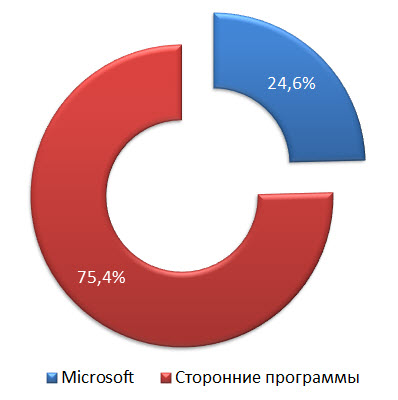
Obrázok 2 - Používanie zraniteľností pri útokoch prehliadača v systéme Windows Vista a Windows 7 (údaje spoločnosti Microsoft za druhú polovicu roku 2009)
Medzi desiatimi najčastejšie zneužívanými zraniteľnými stránkami prehľadávača patria tri „diery“ spoločnosti Microsoft a sedem - programy tretích strán, ale takmer polovica všetkých útokov pripadá na jednu chybu v aplikácii Adobe Reader, ktorá okrem toho oddelila ďalšie dve zraniteľné miesta v prvej desiatke. A najpozoruhodnejšie je, že má štyri zraniteľné miesta v roku 2007 a jednu všeobecne v roku 2006. Vývojári samozrejme všetky už zatvorili.
Ak údaje spoločnosti Microsoft nevyvolávajú dôveru, pozrite sa na zhrnutia ďalších spoločností zabezpečujúcich informácie. Preto analytik spoločnosti Kaspersky Lab v správe o informačných hrozbách za prvý štvrťrok 2010 dospel k záveru, že používatelia sa nijako neponáhľajú s aktualizáciou nainštalované programynapriek dostupnosti opráv.
Obrázok 3 - Aktualizácia je k dispozícii pre Adobe Prehrávač Flashneodkladajte jeho inštaláciu
Programy, ktoré je potrebné včas aktualizovať, zahŕňajú:
- Adobe Reader
- Adobe Flash Player
- Sun Java
- Apple QuickTime
- doplnky prehliadača.
A samozrejme, musíte aktualizovať samotné prehliadače - všetky majú okrem nich vlastné možnosti aktualizácie Internetový prieskumníkktorý je aktualizovaný pomocou pomocou okien Aktualizácie.
Aktualizácia operačného systému Windows a programov spoločnosti Microsoft
Niekto, kto nemyslí na vzdialené ťažkosti, bude čeliť úzkym problémom.
Konfucius
Aktualizácia operačného systému nie je len inštalácia opráv a opráv, ale aj presun na novú platformu. Windows Vista a Windows 7 sú lepšie chránené ako Windows XP, čo potvrdzujú čísla.
Inovujte na Windows 7
Existuje niekoľko argumentov v prospech prechodu na nový operačný systém, ale bezpečnosť je jedným z najdôležitejších. Nové verzie systému Windows zohľadňujú skúsenosti predchádzajúcich systémov, takže niektoré schopnosti útoku sú eliminované na štrukturálnej úrovni. Takže, veľa krvi bolo opité a malware stále pije, ktoré sa prenášajú na „flash disk“ alebo na pamäťovú kartu a keď je pripojený, tajne sa spúšťajú pomocou súboru autorun.inf pomocou funkcie automatického spustenia v systéme Windows.
V systéme Windows 7 bolo automatické spustenie z vymeniteľného média nakoniec zakázané, pričom zostala iba možnosť automatického prehrávania (AutoPlay), hoci v ruskej verzii operačného systému sa stále nazýva autorun.
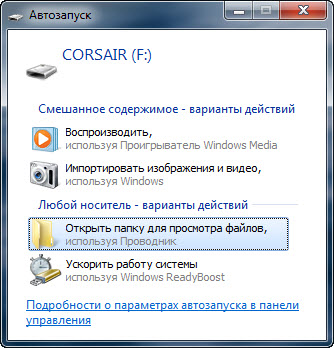
Obrázok 4 - Po pripojení vymeniteľného média vo Windows 7 môžete vybrať akciu, ale programy sa nespustia automaticky
Automatické spustenie v systéme Windows 7 sa zachovalo iba pre optické disky (CD / DVD), na ktorých je ekonomicky nerentabilné distribuovať škodlivé programy.
Spoločnosť Microsoft počíta úroveň infekcie operačných systémov pomocou nástroja na odstránenie škodlivého softvéru (MSRT), ktorý je distribuovaný prostredníctvom kanála Windows Update, pričom zohľadňuje úroveň balíka opráv systému a jeho architektúru.
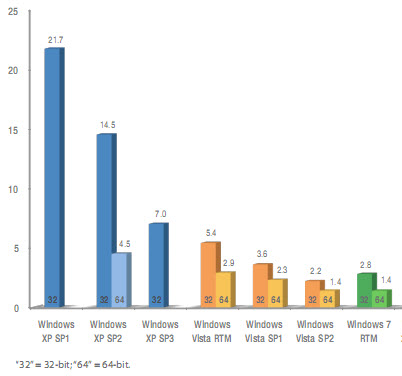
Obrázok 5 - Počet počítačov, ktoré spoločnosť MSRT vyčistila za každých 1 000 spustení nástroja (údaje spoločnosti Microsoft, druhá polovica roku 2009)
Pochopte tieto čísla, aby MSRT pre 1 000 spustení v systéme Windows XP SP3 zistil a odstránil malware na 7 počítačoch, zatiaľ čo v systéme Windows 7 RTM bolo v priemere iba 4,2. Ale usporiadanie architektúry je tiež zvláštne.
Ak porovnáme mieru infekcie 32-bitových systémov, potom v systéme Windows XP SP3 je dvakrát vyššia ako v systéme Windows Vista SP2 a Windows 7 RTM. Tiež si všimnite, že 64-bitové systémy sú infikované oveľa menej často ako 32-bitové systémy, čo možno pripísať lepšej kontrole pretečenia vyrovnávacej pamäte, ako aj technológiám ochrany jadra a ochrany DEP. Analytici spoločnosti Microsoft však poukazujú na ďalší faktor - viac na vysokej úrovni technická gramotnosť pre ľudí používajúcich 64-bitovú architektúru. Budem predpokladať, že keď sa stolné a mobilné počítače nižšej cenovej kategórie začnú vybavovať 4 GB pamäť RAM, 64-bitové systémy pôjdu do masy a rozdiel medzi architektúrami, pokiaľ ide o mieru infikovania, nebude taký výrazný.
Tak či onak, aby ste zaistili maximálnu bezpečnosť operačného systému Windows s minimálnym úsilím, musíte prejsť na 64-bitovú verziu systému Windows 7 a samozrejme ju aktualizovať.
Nainštalujte aktualizácie pomocou služieb Windows Update a Microsoft Update
V systéme Windows 7 sa služba Windows Update zlepšila z hľadiska použiteľnosti, ale jej hlavný účel zostáva rovnaký. Pomáha udržiavať systém a ovládače (služba Windows Update) a programy spoločnosti Microsoft (služba Microsoft Update) aktuálne.
Aktualizácia priradenia
Aktualizácie systému Windows a programy spoločnosti Microsoft možno rozdeliť do dvoch kategórií.
- Zraniteľnosť a bezpečnosť, Windows Update pomáha predovšetkým udržiavať zabezpečenie systému Windows, Internet Explorer a Microsoft Office. Opravy chýb zabezpečenia v službe Windows Update sú označené ako dôležité. Spoločnosť Microsoft ich pravidelne zverejňuje druhý utorok v mesiaci pre pohodlie organizácií, ale prostredníctvom strediska aktualizácií sú často ponúkané skôr. Spolu s odstraňovaním zraniteľností spoločnosť Microsoft distribuuje ďalšie aktualizácie, ktoré zvyšujú bezpečnosť systému. Napríklad pomocou systému Windows Update, antivírusový program Microsoft Security Essentials a Windows Defender aktualizujú svoje databázy a Microsoft Outlook Získava nové filtre spamu. Nástroj na odstránenie škodlivého softvéru (MSRT) sa distribuuje aj prostredníctvom služby Windows Update a úspešne odstraňuje najbežnejší spyware a trójske kone z počítačov miliónov používateľov.
- Zvýšená stabilita a výkon., Kanál Windows Update nielen dodáva do počítača aktualizácie zabezpečenia. Mnoho výrobcov zariadení spolupracuje so spoločnosťou Microsoft na vývoji ovládačov a po overení sú k dispozícii v službe Windows Update. Tieto ovládače zvyčajne nemajú rozšírené funkcie, ktoré sú k dispozícii v balíkoch ponúkaných výrobcami hardvéru na ich stránkach. Kompatibilita ovládačov s Windows bola testovaná v laboratóriách spoločnosti Microsoft (vyžaduje sa 32- a 64-bitová verzia), takže stabilita je veľmi vysoká. Na druhej strane spoločnosť Microsoft distribuuje aktualizácie operačného systému a balíka Microsoft Office, ktoré zlepšujú kompatibilitu aplikácií, opravujú chyby a zlepšujú výkon.
Odporúčanie spoločnosti Microsoft pre aktualizáciu operačného systému a programov je automatická inštalácia všetkých navrhovaných aktualizácií. Toto je predvolený spôsob, ako systém Windows 7 sťahuje a inštaluje aktualizácie.
Obrázok 6 - Štandardné možnosti inštalácie dôležitých a odporúčaných aktualizácií v systéme Windows 7
Upozorňujeme, že na zabezpečenie správnej úrovne bezpečnosti nemusíte nič konfigurovať, t. nevyžaduje sa od vás žiadne úsilie. S pomocou centra podpory vás systém upozorní iba na to, že sú nainštalované aktualizácie.
Selektívne aktualizácie sťahovania
Nie je však vždy potrebné inštalovať absolútne všetky aktualizácie a tiež je možné, že chcete kontrolovať proces ich sťahovania a inštalácie. V takom prípade ponúka služba Windows Update dve možnosti:
- poverte systém na zavedenie systému, ale sami rozhodnite o inštalácii;
- nakonfigurujte proces tak, aby vás systém informoval iba o aktualizáciách a rozhodnutie o stiahnutí vám poskytne.
Napríklad, ak sú z balíka Microsoft Office nainštalované iba programy Word, Excel a PowerPoint, nie je potrebné sťahovať aktualizácie spamového filtra pre opravy programu Outlook alebo OneNote. Takéto taktiky môžu byť opodstatnené pre používateľov s úzkymi internetovými kanálmi alebo obmedzenými tarifnými plánmi. V takom prípade môžete selektívne pristupovať k stiahnutiu opráv a skrývať zbytočné informácie v službe Windows Update. Malo by sa však poznamenať, že inštaláciou predtým nepoužitej aplikácie balíka Office musíte okamžite stiahnuť skryté aktualizácie ako systém im už nebude pripomínať.
Na základe mojich skúseností poznamenávam, že tento prístup v konečnom dôsledku vedie k oneskoreniu pri inštalácii aktualizácií. Skutočne, v momente, keď nás systém upozorní na ich dostupnosť, sme vždy zaneprázdnení niečím iným (a pravdepodobne sa tiež musíme reštartovať).
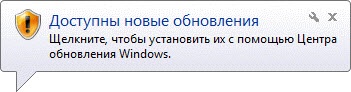
Obrázok 7 - Centrum technickej podpory Windows 7 vám pripomenie, aby ste nainštalovali aktualizácie
Nechcem sa rozptyľovať takým maličkosťou, takže inštalácia je odložená „na neskôr“. Počas tejto doby však systém a aplikácie nie sú vybavené potrebnou úrovňou zabezpečenia, preto musíte byť veľmi disciplinovaní, aby ste mohli včas nainštalovať aktualizácie, ktoré ohlásil systém Windows. Nehovoriac o mesačných návštevách lokality Microsoft na získanie odkazov na potrebné aktualizácie z bulletinov zabezpečenia. Preto je najjednoduchšie inštalovať aktualizácie automaticky, najmä preto, že nevyžaduje žiadne úsilie.
Ďalšie informácie nájdete v téme Aktualizácia systému Windows 7 na stránke OSZone.net.
Body obnovenia systému
Bez ohľadu na to, ako inovujete na systém Windows 7, systém pred inštaláciou opráv vždy vytvorí bod obnovenia.
Obrázok 8 - Body obnovy sa vytvoria automaticky pri každej inštalácii aktualizácií
Toto je dobré poistenie pre prípad, že sa niečo pokazí a je to normálne prevádzka systému Windows bude porušené. V najhoršom prípade môže systém zastaviť načítavanie a bude veľmi ťažké obnoviť jeho životnosť bez bodu obnovenia. Ak je povolená ochrana systému, môžete vždy spustiť prostredie na obnovenie systému Windows RE a vrátiť sa k bodu vytvorenému skôr, ako sa vyskytol problém.
Ak ste nainštalovali systém Windows XP spolu so systémom Windows 7, obnovte body nový systém zmizne pri každom starom štarte. Môžete to obísť iba tak, že oddiel Windows 7 nebude prístupný z Windows XP. To sa dosiahne pridaním jedného parametra do registra alebo šifrovaním oddielu Windows 7 pomocou BitLocker a podrobné pokyny nájdete v článku
Automatické aktualizácie systému sú pre používateľov Windows mimoriadne dôležité. Zoberme si hlavné dôvody, prečo musíte povoliť automatické aktualizácia systému Windows
Opäť boli opravy zabezpečenia vydané pre systém Windows naliehavo potrebné na inštaláciu a tentoraz sú problémy, ktoré sa riešia pomocou aktualizácií, „potenciálne katastrofické“ problémy spojené s šifrovacím zásobníkom. Toto je jeden z dôvodov, prečo by ste mali mať aktualizácie systému Windows automaticky.
Môžete okamžite podniknúť kroky, keď uvidíte bezpečnostné upozornenie, ale existuje veľa ľudí, ktorí tak neurobia. A ak to robíte, aký má zmysel manuálna inštalácia mimoriadne dôležitých bezpečnostných aktualizácií? Len sa uistite, že sa inštalujú sami.
Náplasti by sa mali nainštalovať čo najskôr.
Najčastejšie by ste mali opraviť bezpečnostné problémy čo najskôr, bez ohľadu na to, v čom je problém. Po vydaní záplaty sa stala všeobecne známa bezpečnostná diera, ak už nie. Útočníci teraz vedia problém a môžu sa ponáhľať, aby ho využili čo najskôr predtým, ako budú mať ľudia čas na aktualizáciu. Útočníci poznajú svoje podnikanie a domáci používatelia nie sú vždy v zhone na vykonanie aktualizácie a skôr, ako sa to dá urobiť, im môže byť spôsobená ujma.

Nestačí iba výber možnosti manuálnej inštalácie aktualizácie a inštalácia aktualizácií, keď si to pamätáte. Na automatickú inštaláciu týchto aktualizácií potrebujete modul Windows Update. V prípade programov, ako je napríklad webový prehľadávač a doplnky, by ste si mali ponechať aj naďalej možnosť povolených automatických aktualizácií - našťastie dnes je vo väčšine prípadov štandardne povolená. Ak ste sa odpojili automatická aktualizácia pre prehliadač (Chrome, Firefox atď.), Adobe Flash, Adobe Reader alebo iné dôležité programy, musíte ich hneď povoliť.
Nie je to také nepríjemné, ako sa môže zdať.
Automatické aktualizácie sa nestali veľmi populárne. V prípade systémov Windows XP a Windows Vista by mohol váš počítač automaticky inštalovať aktualizácie, keď ste si robili prestávku na kávu a reštartovali počítač, keď ste boli späť. Ak ste tam neboli, mohli by ste stratiť výsledky svojej práce a do reštartu ste nemohli zastaviť 10 minútové automatické odpočítavanie. To prinútilo mnoho ľudí vypnúť automatické aktualizácie.
Odvtedy sa však systém Windows zlepšil. Windows 7 a Windows 8 sú nakonfigurované tak, aby sa aktualizácie nainštalovali vo vhodnejšom čase - často pri reštartovaní alebo vypnutí počítača, ak je to možné. Systémy Windows 8 a 8.1 majú oveľa dlhšie oneskorenie - zobrazí sa správa „Nedávno došlo k aktualizácii, takže musíte reštartovať počítač“, ale počítač bude čakať tri dni, kým sa reštartuje. Na reštartovanie budete mať veľa času, ako potrebujete, aby ste nestratili výsledky práce.
Je pravda, že nemusíte každé štyri hodiny stlačiť tlačidlo, aby ste reštart spustili. V skutočnosti môžete pracovať na počítači bez toho, aby ste sa cítili prenasledovaní vami. Keby len v systéme Windows 8 a Windows 8.1 neexistovalo toľko ďalších problémov, ktoré spôsobujú, že sa ľudia držia systému Windows 7.
Táto operácia registra zabráni automatickým reštartom
Ak sa chcete úplne zbaviť automatické reštartovaniepotom je to možné. zakáže vykonávanie takýchto reštartov.
Vďaka tomu môžete zapnúť automatické aktualizácie a žiť pokojne bez obáv, že sa počítač automaticky reštartuje, keď nie ste nablízku. Táto operácia registra ovplyvňuje nastavenie, ktoré je možné zmeniť v politike skupiny v profesionálnej, maximálnej alebo podnikovej verzii systému Windows.
![]()
Závažné problémy zriedka
Niektorí používatelia sa obávajú inštalovať aktualizácie z dôvodu možných systémových problémov, ako sú modré obrazovky, poškodené inštalácie systému Windows atď. A skutočne, s aktualizáciami systému Windows od spoločnosti Microsoft v poslednej dobe sa zdá, že sa vyskytlo viac problémov ako obvykle.
Takéto problémy boli veľmi zriedkavé. Tento rok došlo k aktualizácii pre systém Windows 7, ktorá spôsobila na niektorých počítačoch „modré obrazovky smrti“. Okrem toho sme videli niektoré rozmaznané aktualizácie, ale neexistovali žiadne aktualizácie, ktoré by viedli k „modrým obrazovkám“, ako je táto. V niektorých prípadoch aktualizácie ovládačov poškodili niektoré ovládače. V roku 2009, po aktualizácii antivírusu McAfee, niektoré počítače prestali načítavať, ale ovplyvnili to iba počítače, ktoré pracovali s týmto konkrétnym antivírusom - ten, ktorý by sme nevyhnutne neodporúčali.
Koľko počítačov bolo týmito problémami presne ovplyvnené? Nemáme presné údaje, ktoré by nám o tom hovorili, ale toto je malé percento ľudí. Na druhej strane existujú milióny a milióny počítačov, ktoré sú súčasťou botnetov - často preto, že odmietli inštalovať aktualizácie zabezpečenia a boli infikované. Podľa niektorých odhadov sa 500 miliónov počítačov stáva súčasťou botnetov každý rok. Veľa veľa viac počítačovako v týchto aktualizovaných príbehoch problémov.
Strávte nejaký čas online vôbec a zistíte, že malvér softvér - Ide o oveľa naliehavejší problém ako poškodenie počítačov v dôsledku aktualizácií systému Windows. Druhý problém sa vyskytuje veľmi zriedka - a možno ho vyriešiť pomocou nástroja Obnovovanie systému alebo vopred vytvorenej zálohy, ak k tomu niekedy dôjde - zatiaľ čo prvý je oveľa bežnejší a môže viesť k krádeži dôležitých údajov.
Voliteľné aktualizácie možno vynechať
Ak chcete, nemôžete nainštalovať ďalšie aktualizácie na chvíľu. V nastaveniach aktualizácie systému Windows budete mať na výber, čo robiť s voliteľnými aktualizáciami a môžete nainštalovať iba dôležité aktualizácie zabezpečenia. Potom môžete nainštalovať voliteľné aktualizácie podľa svojho vlastného plánu. Ak vás to skutočne trápi, zníži sa tým počet potenciálnych problémov spojených s aktualizáciou a získate potrebné kritické aktualizácie pre váš bezpečnostný systém.
Ak to chcete dosiahnuť, prejdite v ovládacom paneli na nastavenia služby Windows Update a zrušte začiarknutie políčka „Prijímať odporúčané aktualizácie rovnakým spôsobom ako dôležité aktualizácie“.
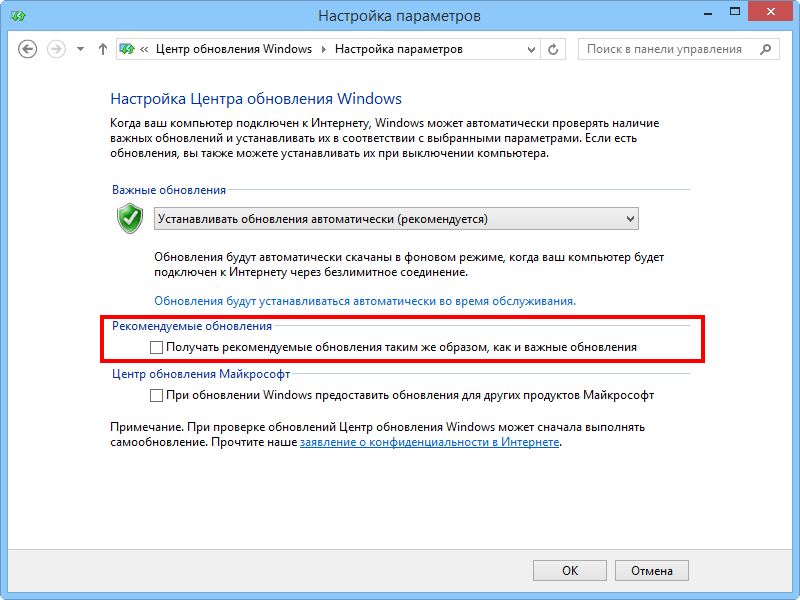
Aj keď sa považujete za sofistikovaného odborníka na systém Windows, ktorý vie, čo robí, je to mimoriadne dôležité, ak nastavujete počítač niekoho iného. Používatelia by mali dostávať aktualizácie systému Windows automaticky, aby ich neviedli k ignorovaniu výstrahy a nikdy neinštalovali aktualizácie.
Technicky nemusíte inštalovať aktualizácie okamžite, kedykoľvek ich uvidíte. Ale ak tak urobíte, prečo ich nielen nainštalovať automaticky? Ak nie je dôvodom na reštartovanie systému, potom je tento problém vo Windows 8 najúspešnejšie vyriešený. Okrem toho je vo všetkých verziách systému Windows možné vyhnúť sa nepríjemným reštartom pomocou jedinej zmeny v registri. Systém Windows má tiež možnosť inštalovať aktualizácie po reštarte alebo po vypnutí počítača, takže systém Windows vám ušetrí oveľa viac času ako predtým.
Automatické aktualizácie sú mimoriadne dôležité používatelia systému Windows, Čo si myslíš? Podeľte sa o svoj názor v komentároch a zúčastnite sa aj nášho prieskumu.
Chcem to hneď povedať automatická aktualizácia v počítači windows bude žiť oveľa dlhšie, ako keď bude vypnutá. Automatická aktualizácia predstavuje dobrú ochranu počítača pred všetkými druhmi spywaru. Pretože každý mesiac sťahujete aktualizovanú verziu „ Nástroj na odstránenie malware pre Windows “, Ale existuje jedno „ale“. Táto aktualizácia je navrhnutá tak, aby fungovala za predpokladu, že máte licencovanú verziu „Windows“ a ak máte pirátsku verziu, môžu v počítači rýchlo zablokovať „Windows“, ak nevykonáte žiadne kroky, o ktorých sa bude diskutovať teraz.
Ak začiarknete políčko „Automaticky sťahovať a inštalovať odporúčané aktualizácie do vášho počítača“, aktualizácie sa automaticky stiahnu do vášho počítača a nainštalujú sa, je dobré, ak máte licencovanú verziu „Windows“, pretože táto aktualizácia tiež overuje vašu licenciu pre „Windows“. ". A nie každý má licenciu, ale povoliť aktualizáciu Chcem. Musíte to urobiť.
Prejdite do ponuky „Štart“ a vyberte „Ovládací panel“
V okne, ktoré sa otvorí, nájdeme „Automatická aktualizácia“ a prejdeme tam.

Začiarkneme políčko „Stiahnuť aktualizáciu, ale poskytnite používateľovi možnosť zvoliť si čas inštalácie.“

Kliknite na „Použiť“ a „OK“
Teraz budete mať stiahnuté aktualizácie a vy sa rozhodnete, ktoré aktualizácie sa majú nainštalovať a ktoré nie.
Pripravené na inštaláciu aktualizácií
uvidíte v pravom dolnom rohu panela nástrojov, presunie sa kurzor nad štít „Zobrazí sa aktualizácia pre váš počítač“, kliknite naň a otvorí sa inštalačné okno. Môžete nainštalovať všetky okrem jedného: “ KB 905474 Windows Overenie licencie».
Takáto aktualizácia môže prísť asi raz ročne (pre mňa som ju musel vidieť tri roky). Jednoducho zrušte začiarknutie tohto políčka a nainštalujte zvyšok. Počas niekoľkých dní zmizne.
Áno, skoro som zabudol. Keď už počítač vypnete, ak už boli niektoré aktualizácie stiahnuté (nápis sa zobrazuje pod tlačidlami „Vypnutie“, „Reštartovať“), nemôžete kliknúť na tlačidlo „Vypnúť“, pretože aktualizácie sa automaticky nainštalujú. Pokiaľ ich sami nenainštalujete, vypnite počítač kliknutím na položky napísané pod tlačidlom Vypnúť.

Vďaka zahrnutej aktualizácii bude systém Windows žiť omnoho dlhšie. Áno, a nezabudnite vyčistiť počítač od nepotrebných a neaktuálnych súborov.
Operačným systémom v tomto príklade je Windows XP. Ako povoliť alebo zakázať aktualizáciu v systéme Windows 7.
P. S. Nainštaloval som aktualizácie všetky v jednom rade, okrem tých, o ktorých sme hovorili vyššie (nemá to nič spoločné s Windows 7), bez rozdielu: - „Nemám čas si to vymyslieť“ :) a systém funguje dobre.
S príchodom siedmich bolo vydané aj tzv. Aktualizačné centrum systému Windows 7. Dnes hovoríme o tom, čo to je, čo vám umožňuje robiť a ako ho správne používať.
Čo je to?
Prvá vec, o ktorej sa hovorí, je aký firmvér je toto aktualizačné centrum Windows 7.
Faktom je, že čas nestojí. Operačné systémy spravidla neustále potrebujú vylepšenia a rôzne doplnky, ktoré uľahčujú prácu s nimi. Preto neustále kupovanie novších verzií operačného systému, ktoré už máte, je zbytočné. Nikto s tým nebude súhlasiť. Spoločnosť Microsoft sa preto rozhodla vytvoriť aktualizačné centrum Windows 7, ktoré vám umožní sťahovať do systému všetky druhy „aktualizácií“. Niektoré z nich môžu byť veľmi užitočné a iné nie. Poďme hovoriť podrobnejšie o tom, čo sa nachádza v tomto centre a ako ho správne používať.
Prvé spustenie
Dokonca aj počas prvej inštalácie „siedmich“ ste v predvolenom nastavení nainštalovali aktualizačné centrum. Je to nevyhnutný program, ktorý musí byť k dispozícii. Môžete povedať, vstavaná funkcia, z ktorej nie je úniku.
Pri prvom spustení budete musieť aktualizovať aktualizačné centrum Windows 7. Všetko, čo sa od vás vyžaduje, je pripojenie počítača k internetu. Systém urobí všetko sám. 7 sa stáva automaticky. Proces spravidla netrvá dlhšie ako 10 minút. Celkom rýchlo a pohodlne. 
Po dokončení aktualizácie systému Windows 7 sa program sám reštartuje - používateľ s ním bude môcť plne pracovať. Je pravda, že by ste sa nemali odpojiť od internetu - bude to pre vás stále užitočné. Teraz môžete využiť všetky funkcie a možnosti centra aktualizácií. Je pravda, že aby vás opäť neznepokojoval alebo rušil, musí byť správne nakonfigurovaný. Pozrime sa, čo sa dá urobiť.
Nastavenie je kľúčom k úspechu
Teraz sa pozrime, ako je navrhované centrum nakonfigurované. Každý používateľ si ho „prispôsobuje“ pre seba. Takže, ako je to vhodné iba pre neho. Začnime teda štúdiom.
Otvorte aktualizačné centrum Windows 7. Nachádza sa v zásobníku blízko hodín. Otvorte službu a potom kliknite na „Nastavenia“. Pred vami sa objaví okno, v ktorom sa uskutočnia všetky manipulácie.
Môžete to urobiť kliknutím na príslušné tlačidlo na obrazovke. Zvyčajne je zvýraznená červenou farbou (presnejšie so štítom) a podpis sa neodporúča. Tento nápis sa nebojte. 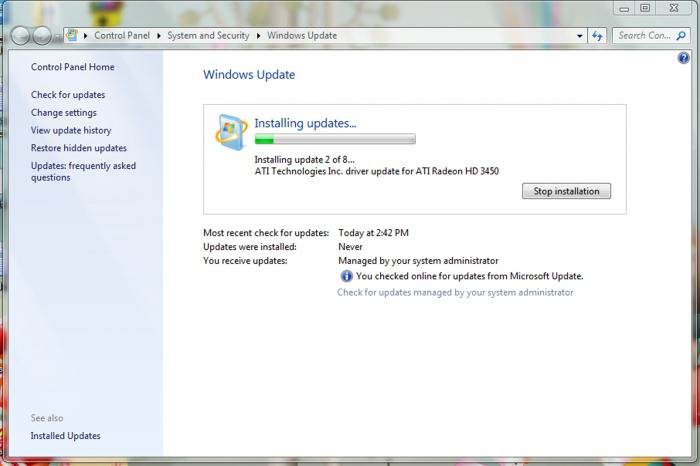 Kontrolu aktualizácií môžete kedykoľvek povoliť. Potom, keď to bude pre vás výhodné. To, že vypnete centrum, ešte neznamená automatické kontroly Môžete zabudnúť - túto funkciu môžete kedykoľvek zapnúť.
Kontrolu aktualizácií môžete kedykoľvek povoliť. Potom, keď to bude pre vás výhodné. To, že vypnete centrum, ešte neznamená automatické kontroly Môžete zabudnúť - túto funkciu môžete kedykoľvek zapnúť.
Môžete tiež povoliť možnosť automaticky vyhľadávať aktualizácie a inštalovať ich všetky. Kliknite na požadovaný nápis. Je zvýraznená zelenou farbou a so štítom tejto farby v blízkosti nápisov. Tu môžete nakonfigurovať čas kontroly a aktualizácie, ktoré sa majú nainštalovať. Ale o tom viac neskôr.
Okrem toho je možné aktualizačné centrum systému Windows 7 nakonfigurovať tak, že bude kontrolovať iba aktualizácie, ale budete sa starať o ich inštaláciu a stiahnutie. Je to celkom pohodlné, aj keď nie vždy. Verifikačná správa sa môže napríklad zobraziť pri sledovaní videa alebo filmu priamo na prehrávači. Ak sa rozhodnete aktualizácie skontrolovať automaticky, ale sami si ich stiahnite a nainštalujte, najlepšie zo všetkých nastavte čas kontroly tak, aby vás to neobťažovalo.
Čo sú aktualizácie?
Po preštudovaní nastavení a ich prispôsobení pre seba je potrebné zistiť, čo možno nájsť v centre aktualizácií systému Windows 7 a ktoré z dostupných nových funkcií by ste mali nainštalovať takmer na objednávku.
Ak otvoríte pracovné okno centra aktualizácií, uvidíte, že všetky súbory sú rozdelené na „ďalšie“ a „dôležité“. Prvými sú hlavne jazykové balíčky a niektoré ovládače pre pripojené zariadenia. Druhé sú dôležité „aktualizácie“ systému, ktoré pomáhajú chrániť systém, dôležité ovládače pre pohodlnú prácu s počítačom a opravy, ako sa zbaviť chýb a oneskorení. 
Musíte však pozorne sledovať, čo sa stiahne do počítača a čo nie. Nemali by ste si ani sťahovať „dôležité“ aktualizácie a inštalovať ich bez problémov. Jedinou vecou, \u200b\u200bktorá sa im zdá užitočná, sú jazykové balíčky a ovládače práce. Iba „palivové drevo“ je zvyčajne oddelené čiarou nad všetkými aktualizáciami a je napísané kurzívou.
nástrahy
Aktualizácia systému Windows 7 bohužiaľ môže zlyhať operačný systém. Je to všetko o niektorých „aktualizáciách“, ktoré kontrolujú pravosť „osi“. Ak sa nepotvrdí, potom je spravidla práca s Windows omnoho ťažšia aj pri prvom reštarte.
Pokúste sa teda stiahnuť súbory „patch“, ktoré môžu vyzerať ako „K26587528“. Inými slovami, všade tam, kde je začiatok vo forme „k“ a nejaká sada znakov za ním, môže byť obsiahnutý „overovací“ súbor. Nainštalujte ho, iba ak je počítač vybavený licencovaným systémom Windows. V opačnom prípade začiarknite iba to, čo skutočne potrebujete, a potom počkajte, kým sa načíta a automaticky nainštaluje do vášho počítača.
Prečo aktualizovať systém Windows 7 - aby systém fungoval stabilne a bol chránený pred externými útokmi.
Potrebujem automatické aktualizácie systému Windows 7 - č. Bez nich môže počítač / laptop fungovať dobre a niekedy aj lepšie - nie je zbytočné, že pred každou inštaláciou aktualizácie vytvorí systém Windows 7 bod obnovenia, takže sa môžete kedykoľvek vrátiť.
Vo všeobecnosti výrazne zvyšujú bezpečnosť a windows výkon 7. Predtým, keď bola rýchlosť internetu veľmi nízka, bol som v systéme Windows 7, nikdy som ich nenainštaloval (vyžadoval sa aspoň týždeň).
Stručne povedané, takto sú potrebné aktualizácie - nie sú však potrebné. Ďalej uvediem svoj postoj k tejto funkcii obsluhy okenné systémy 7
Aktualizácie systému Windows 7 - áno alebo nie
Spoločnosť Microsoft ponúka dva typy inštalácie: dôležité a voliteľné. Z ich pohľadu sú dôležité tie, ktoré nesúvisia so zvyšovaním produktivity, ale s bezpečnosťou.
Pre spoločnosti je to veľmi dôležité bežní používatelia znížená na nulu.
Ak máte dobrý antivírus (ak nie, určite im nepomôžu), potom je jeho ochrana dosť dobrá.
Voliteľné aktualizácie sa zameriavajú na výkon.
Tam môžete ponúknuť ovládače, väčšinou to nie sú najnovšie verzie a iba na grafickú kartu.
Produktivitu môžete omnoho viac zvýšiť inštaláciou aktualizácií, ale stiahnutím ovládačov z webových stránok výrobcu prenosného počítača alebo tvorcov procesora, zvukových a grafických kariet atď.
To isté platí pre knižnice hier, kodeky a jazykové platformy - môžete si ich ľahko stiahnuť sami - spoločnosť Microsoft ich nenainštaluje všetky.
Ako sa rozhodnúť, či nainštalovať aktualizácie alebo nie
Ak je vaša internetová rýchlosť normálna - nainštalujte - získajte nasledujúce informácie:
- vylepšiť softvér
- ochrana zvýši funkciu počítača proti vírusom, trójskym koňom, červom, rootkitom
- stabilita systému a jeho komponentov sa zlepšuje
- nainštalovať ovládače pre zariadenia v systéme
Nezabudnite tiež na to, že v sekcii „Centrum aktualizácií Windows“ je možnosť nielen konfigurovať tichá inštalácia, ale tiež nastavte parameter: „hľadať, ale rozhodnúť o načítaní seba.“ Veľa šťastia.
